مدل سازی 3D در اتوکد
اتوکد علاوه بر وسیع ترین ابزار برای ایجاد نقشه های دو بعدی، دارای سه بعدی مدل سازی می باشد. این عملکردها در زمینه طراحی صنعتی و مهندسی بسیار مورد نیاز هستند، که بر اساس مدل سه بعدی بسیار مهم است که نقشه های ایزومتریک را که مطابق با قوانین طراحی شده است، بدست آوریم.
این مقاله نگاهی به مفاهیم پایه ای از نحوه مدل سازی سه بعدی در اتوکد می دهد.
مدل سازی 3D در اتوکد
برای بهینه سازی رابط برای نیازهای مدل سازی سه بعدی، نمایه «مبانی 3D» را در پنل دسترسی سریع در گوشه سمت چپ بالای صفحه انتخاب کنید. کاربران با تجربه می توانند از حالت "3D-modeling" استفاده کنند که دارای توابع بیشتری است.
در حالت "Fundamentals of 3D"، ما به ابزارهای زبانه Home نگاه خواهیم کرد. آنها مجموعه ای از توابع استاندارد برای مدل سازی سه بعدی را ارائه می دهند.
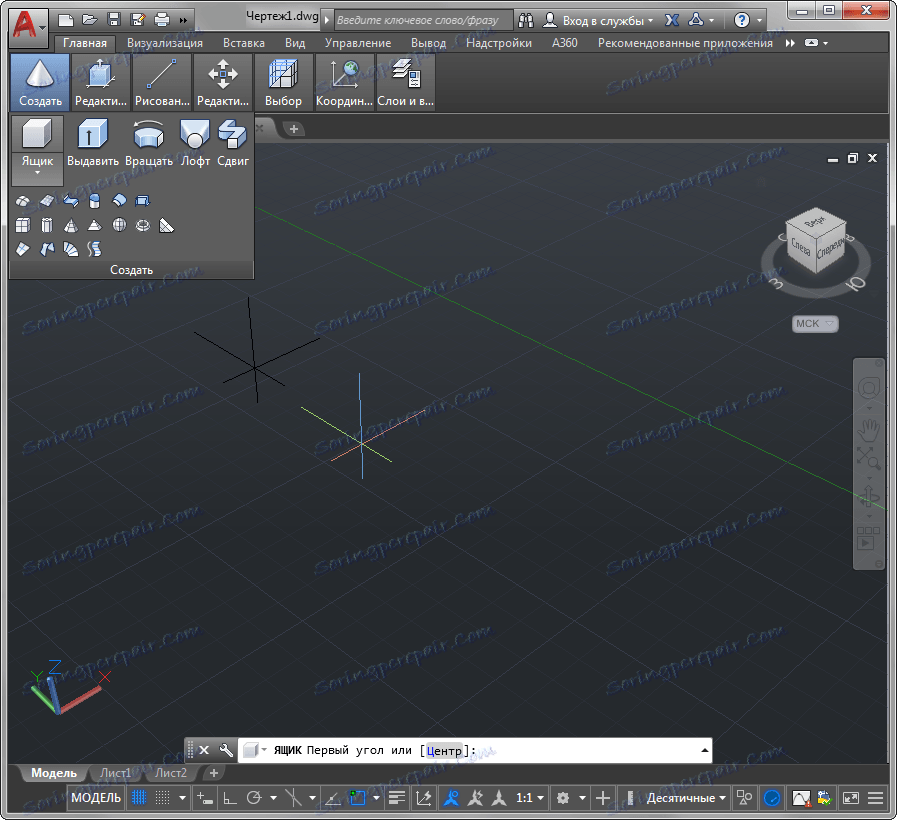
پانل ایجاد بدن هندسی
با کلیک بر روی تصویر خانه در سمت چپ بالای مکعب مشاهده به حالت azonometric تغییر دهید.
در مقاله بیشتر بخوانید: نحوه استفاده از آکسونومتری در اتوکد
دکمه اول با یک لیست کشویی به شما امکان می دهد بدن های هندسی را ایجاد کنید: یک مکعب، یک مخروط، یک کره، یک سیلندر، یک لوله و دیگران. برای ایجاد یک شی، نوع آن را از لیست انتخاب کنید، پارامترهای آن را در خط فرمان وارد کنید یا گرافیکی را بسازید.

دکمه بعدی عملیات "Extrude" است. این اغلب برای رسم یک خط دو بعدی در یک صفحه عمودی یا افقی استفاده می شود و حجم آن را می دهد. این ابزار را انتخاب کنید، خط را انتخاب کرده و طول اکستروژن را تنظیم کنید.

دستور "چرخش" با چرخاندن یک خط صاف در اطراف محور انتخاب شده یک بدن هندسی ایجاد می کند. این دستور را فعال کنید، روی خط کلیک کنید، چرخش را انتخاب کنید یا محور چرخش را انتخاب کنید، و در خط فرمان، تعداد درجه هایی که چرخش انجام می شود را وارد کنید (برای 360 درجه کاملا جامد).

ابزار Loft یک شکل بر اساس بخش های انتخاب شده ایجاد می کند. پس از کلیک کردن روی دکمه Loft، بخش هایی را که نیاز دارید به صورت یکسان انتخاب کنید و برنامه به طور خودکار با استفاده از آنها یک شی را ایجاد می کند. پس از ساخت، کاربر می تواند حالت های ساخت بدن (صاف، طبیعی و غیره) را با کلیک کردن بر روی فلش در نزدیکی شی تغییر دهد.
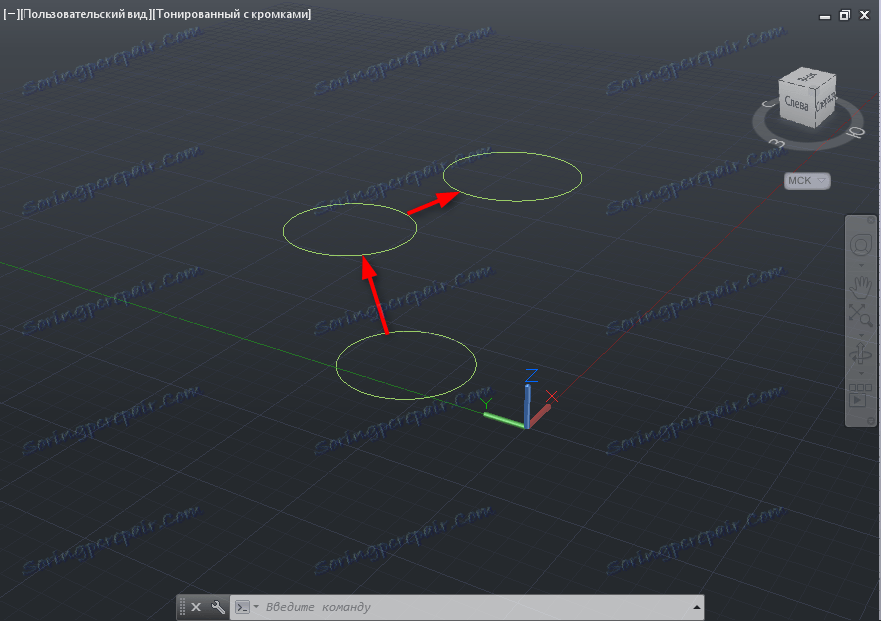
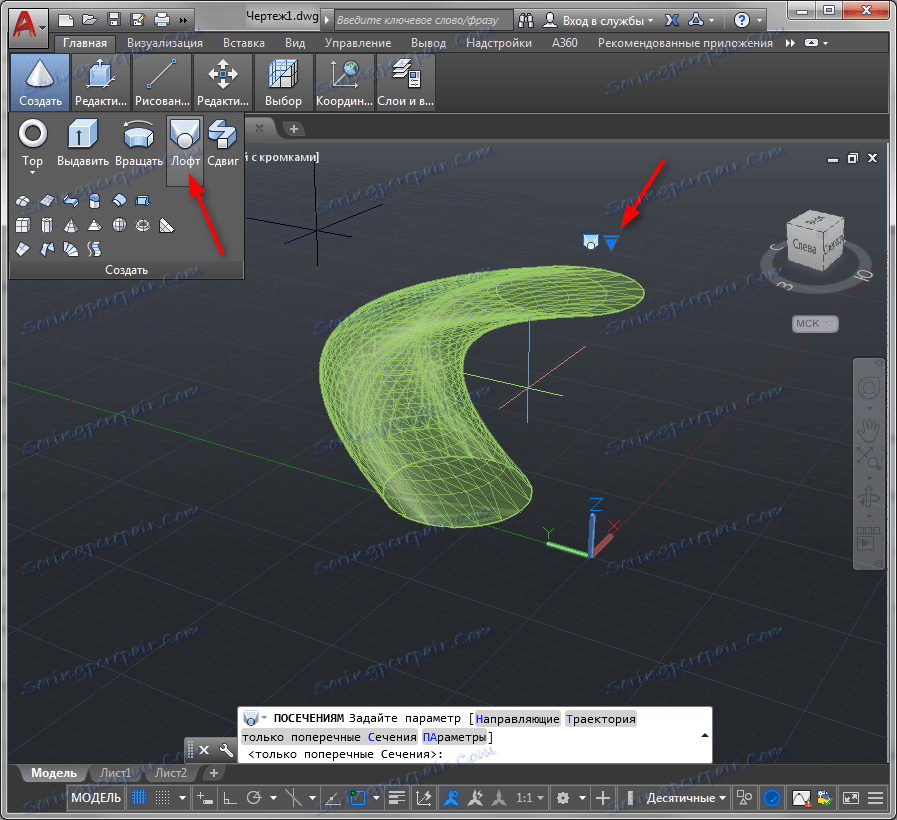
"Shift" یک شکل هندسی را در طول یک مسیر مشخص از بین می برد. پس از انتخاب عملیات "Shift"، فرم را انتخاب کنید که تغییر می کند و "Enter" را فشار دهید، سپس مسیر را انتخاب کرده و دوباره Enter را فشار دهید.
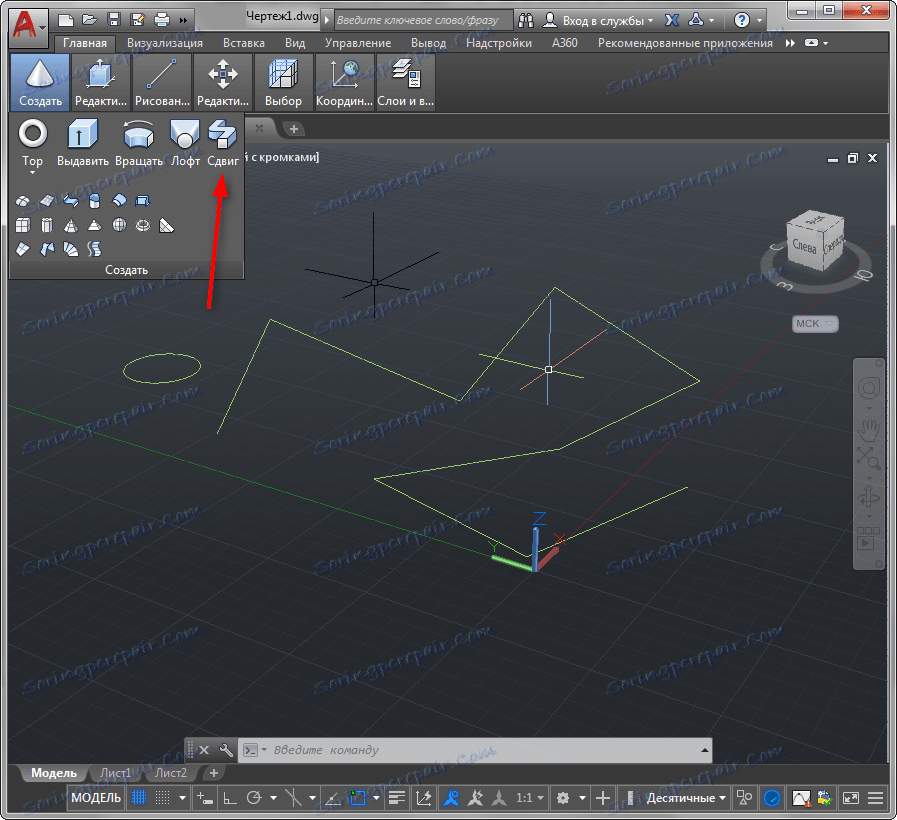
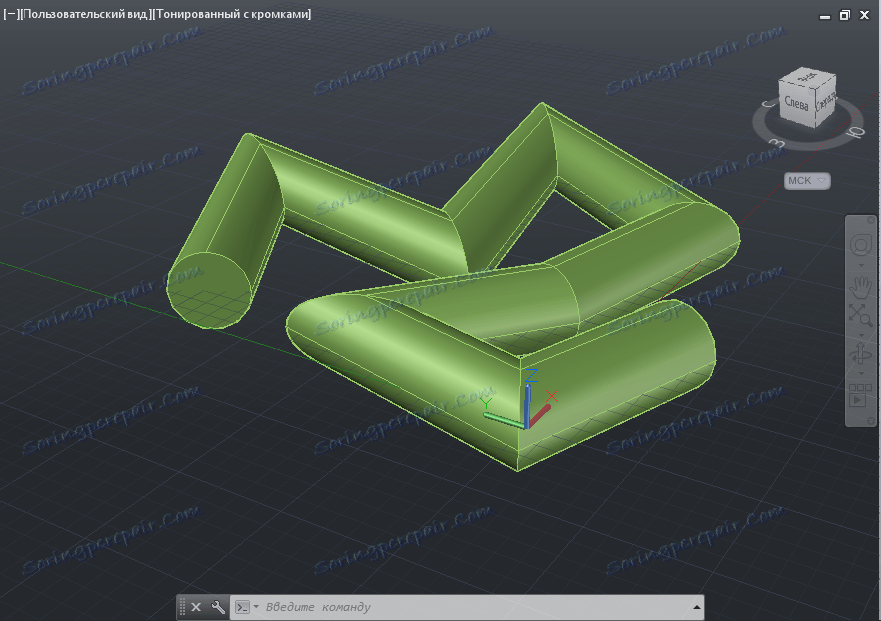
توابع باقیمانده در Panel ایجاد مربوط به مدل سازی سطوح چند ضلعی هستند و برای مدل سازی عمیق تر و حرفه ای ترتیب داده شده اند.
همچنین ببینید: نرم افزار 3D مدل سازی
پانل ویرایش هندسی بدن
پس از ایجاد مدل های سه بعدی پایه، ما توابع اغلب مورد استفاده برای ویرایش آنها را در نظر می گیریم، جمع آوری شده در پانل با همین نام.
"اکستروژن" یک تابع شبیه به اکستروژن در پانل تشکیل بدن هندسی است. اکستروژن تنها به خطوط بسته اعمال می شود و یک شی جامد را ایجاد می کند.
با استفاده از ابزار تفریق، یک سوراخ بر اساس شکل بدن که از آن عبور می کند ساخته شده است. دو اشیاء متقاطع را قرعه کشی کنید و عملکرد "تفریق" را فعال کنید. سپس شی را انتخاب کنید که از آن می خواهید فرم را بیرون ببرید و دکمه «Enter» را فشار دهید. بعد بدن را که از آن عبور می کند انتخاب کنید. "وارد" را فشار دهید نتیجه را ارزیابی کنید
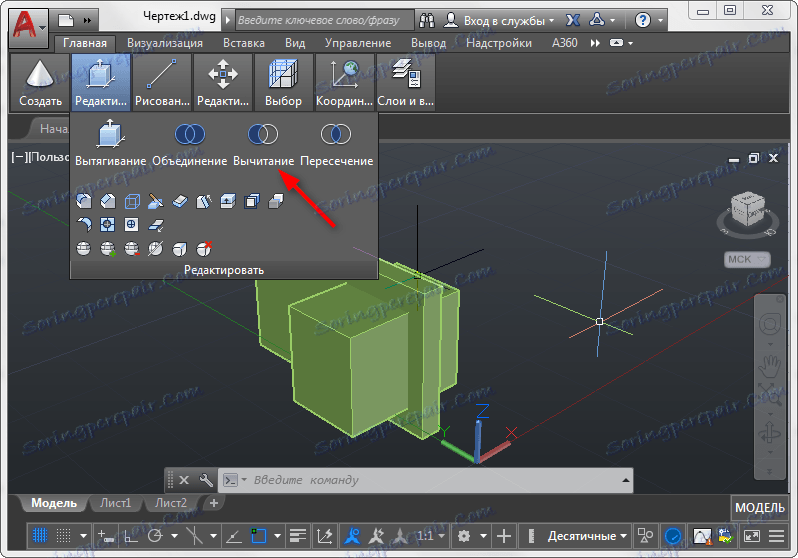
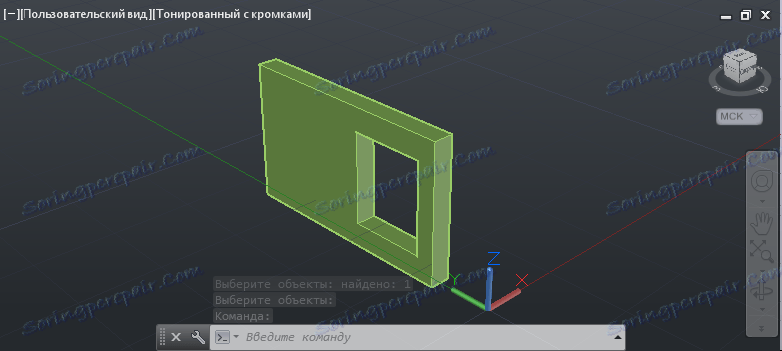
با استفاده از تابع "Edge Conjugation" یک زاویه هموار یک شی جامد ایجاد کنید. این ویژگی را در پنل ویرایش فعال کنید و روی صورت که می خواهید دور آن را کلیک کنید. "وارد" را فشار دهید در خط فرمان، Radius را انتخاب کنید و مقدار Chamfer را تنظیم کنید. "وارد" را فشار دهید

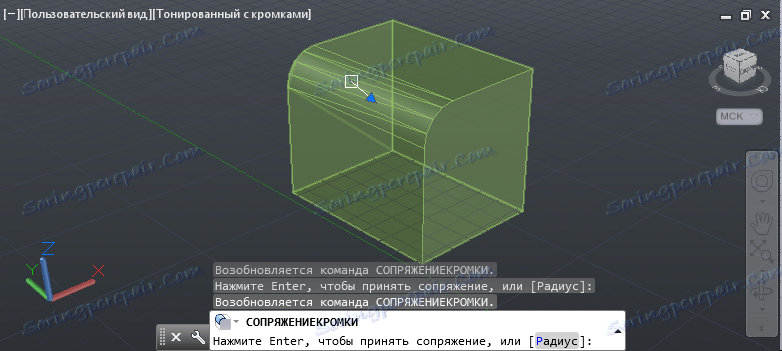
فرمان "بخش" اجازه می دهد تا قسمت هایی از اشیاء موجود را با یک هواپیما قطع کنید. پس از فراخوانی این دستور، شیء را که بخش آن اعمال خواهد شد را انتخاب کنید. در خط فرمان چند گزینه برای بخش پیدا خواهید کرد.
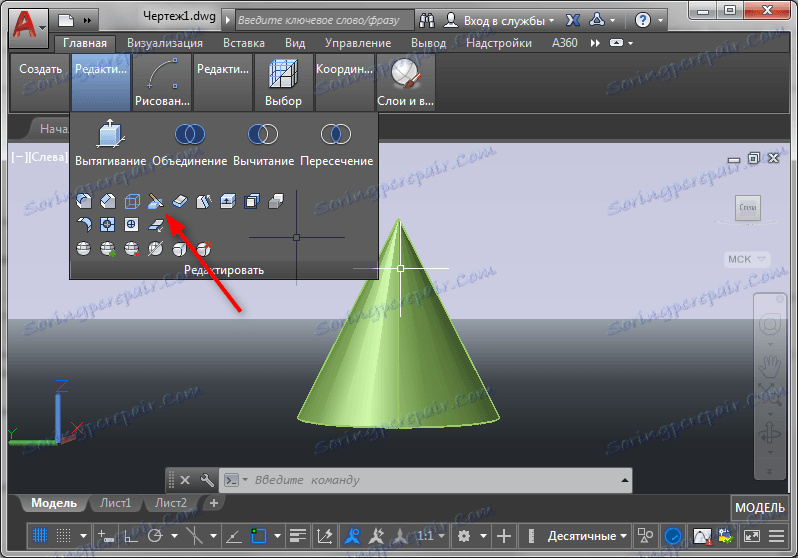
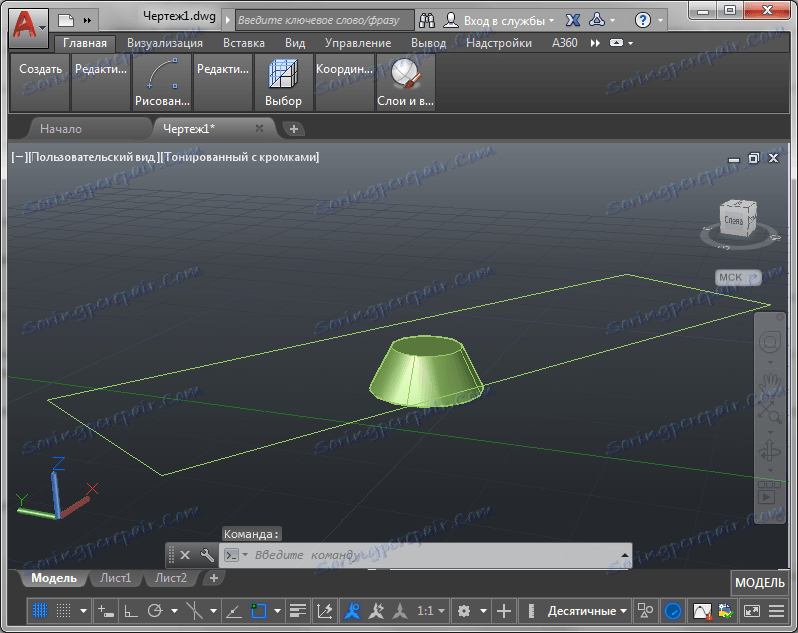
فرض کنید شما یک مستطیل کشیده ای دارید که می خواهید مخروط را برش دهید. روی خط فرمان «Flat Object» کلیک کنید و روی مستطیل کلیک کنید. سپس روی قسمت مخروطی که باید باقی بماند کلیک کنید.
برای این عملیات، مستطیل باید لبه مخروطی را در یکی از هواپیما متقابل کند.
درسهای دیگر: نحوه استفاده از اتوکد
بنابراین، ما خلاصه ای از اصول اولیه ایجاد و ویرایش اجسام سه بعدی در اتوکد را بررسی کردیم. پس از بررسی بیشتر این برنامه، شما قادر خواهید بود تمام ویژگی های 3D Modeling موجود را مدیریت کنید.